Как включить защиту в Андроид для бесконтактной оплаты
Для оплаты товаров в магазинах, ресторанах, кафе и прочих заведениях удобно использовать собственный смартфон – нужно только, чтобы в устройстве присутствовал модуль NFC. Если он имеется, то для совершения транзакции потребуется всего-то установить специальное приложение и привязать банковскую карту.
А на многих телефонах подобная программа присутствует по умолчанию (например, Samsung Pay). Но как включить защиту в Андроид для бесконтактной оплаты? Таким вопросом задаются многие люди, беспокоящиеся о сохранности своих денежных средств. Мы подробно расскажем, каким образом можно обезопасить конфиденциальные данные и установить надежную защиту в виде отпечатка или пароля.
Как включить защиту для бесконтактной оплаты на Андроид?
Если вы решили пользоваться бесконтактными NFC платежами со смартфона, то без установки надежной защиты попросту не обойтись. Дело в том, что вы даже не сможете воспользоваться приложением для оплаты, ведь оно не работает на смартфонах без пароля или графического ключа. А для дополнительного удобства рекомендуем настроить разблокировку по отпечатку пальца – это значительно экономит время.
Android у многих сегодня вылетают, не работают приложения! РЕШЕНИЕ!
Шаг 1: проверка настроек телефона
Как правило, для оплаты с использованием NFC человек только подносит телефон к терминалу, при этом не открывая банковских приложений. Чтобы такой функционал работал, необходимо установить надежную защиту в виде пароля или отпечатка пальца. Если у вас с этим возникли сложности, то рекомендуем ознакомиться с пошаговой инструкцией:
- Открываем настройки смартфона.
- Переходим в раздел «Пароли и безопасность». По крайней мере, так нужная вкладка называется на телефоне Xiaomi.

- Выбираем «Блокировка экрана».

- Устанавливаем защиту на свое усмотрение: цифровой код, графический ключ или пароль.

- В конце, если устройство поддерживает разблокировку по отпечатку, советуем настроить и ее. Это несложно – достаточно несколько раз поднести палец к датчику и дождаться сохранения биометрических данных.
Как результат – вам удалось включить защиту в Андроид для бесконтактной оплаты. Теперь осталось только выбрать подходящее приложение и сделать его приоритетным. В этом случае для совершения платежа не потребуется каждый раз открывать Google Pay, Samsung Pay или другую программу. Вам будет достаточно поднести смартфон к терминалу, подождать пару секунд и убедиться в списании денег. Для установки настройки делаем следующее:
- Переходим в раздел
- Выбираем пункт «Бесконтактные платежи».

- Нажимаем по строке «Оплата по умолчанию».
- В появившемся списке отмечаем нужное приложение. Например, это может быть Google Play, Samsung Pay, ЮMoney, SberPay и другая банковская программа.

Сохранять изменения не требуется – нужно лишь покинуть настройки телефона.
Шаг 2: установка защиты в банковском приложении
В случае необходимости можно установить пароль в настройках приложения для оплаты. Тогда для доступа к программе потребуется ввести проверочный код или приложить палец к сканеру отпечатка. Подобный функционал реализован во многих банковских сервисах, и основная его задача – повышение уровня безопасности. Для понимания сути предлагаем ознакомиться с пошаговым руководством для Google Pay:
- Заходим в приложение на телефоне Андроид.
- Нажимаем на кнопку «Способ оплаты».
- Вводим данные банковской карты или сканируем ее при помощи камеры.
- Принимаем лицензионное соглашение и переходим к настройке пароля. По желанию также получится включить разблокировку по отпечатку пальца. Важно, что в этом случае биометрия должна быть добавлена через настройки телефона.
- Получаем SMS-код и завершаем добавление карты.
В результате ваши денежные средства всегда будут под защитой.
Вывод
Таким образом, мы выяснили, как включить защиту в Андроид для бесконтактной оплаты. В большинстве случаев нужно установить пароль в настройках смартфона – и тогда платежи через NFC точно будут работать. Если необходимо, то для каждого банковского приложения вы можете задать индивидуальный код доступа. Остались дополнительные вопросы по теме материала? Тогда смело пишите их в комментариях!
Источник: itduo.ru
Как удалить вирус с андроида — подробная инструкция
Теперь во всех моделях мобильных телефонов есть выход в Интернет. Многие пользуются им постоянно для общения в социальных сетях, игр в приложениях. Все большим спросом пользуются онлайн-покупки. Неудивительно, что злоумышленники теперь создают опасные приложения для смартфонов на платформе андроид. И в некотором роде это стало катастрофой.
Поэтому все чаще пользователи интересуются, как убрать вирус с телефонов андроид.
Что такое вирус на андроид
Это вредоносное программное обеспечение, созданное с целью получить доступ к личным данным пользователя. К ним относятся фотографии, видео, пароли от аккаунтов в социальных сетях и платежных данных. Вирус негативно сказывается на работе смартфона.

Модель смартфона на базе андроид
Все они подразделяются на три большие группы:
- всплывающая реклама, которая не исчезает, даже если закрыть приложение. Эти баннеры замедляют работу смартфона. Некоторые пользователи в стремлении от них избавиться сбрасывают все до стандартных настроек, что приводит к удалению имеющейся информации на телефоне;
- шпионские программы, которые опаснее, чем назойливая реклама. Их принцип работы следующий: они находят личные данные и передают на сторонние ресурсы. Определить наличие подобных приложений несложно, так как существенно увеличивается расход трафика;
- «черви» и другие аналогичные им программы. Они передают личные файлы в Интернет. Также их деятельность наносит вред работе смартфона, внося изменения в данные или удаляя важные файлы. Некоторые за их возврат требуют денег.
Важно! Хакеры постоянно совершенствуют вредоносные программы, чтобы их было сложнее обнаружить. Поэтому иногда целесообразно отдать телефон на профессиональную диагностику, потому что местоположение вирусов может быть скрыто или замаскировано под важную программу.
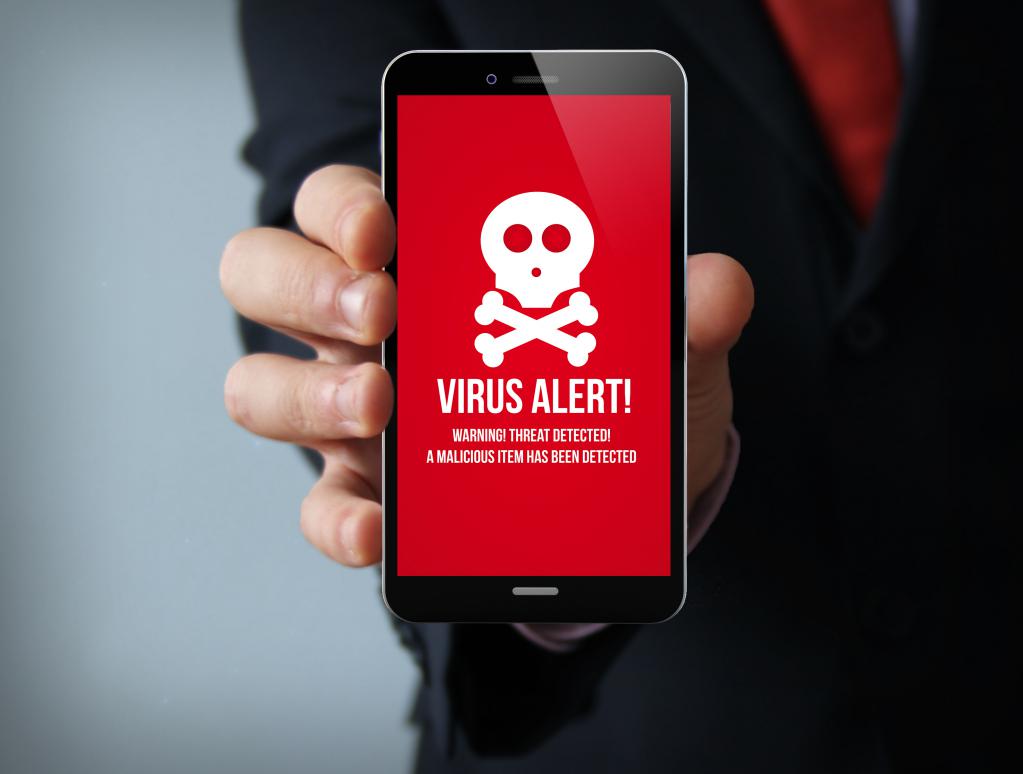
Вирус на мобильном телефоне тормозит его работу
Какие существуют типы вирусов на андроиде
Особенности удаления зловредной программы зависят от ее разновидности. Их объединяет общее назначение — нарушение работы мобильного приложения.
Троян
Это один из самых опасных вирусов, который не просто вызывает сбои в работе, из-за трояна смартфон может выйти из строя. Кроме того, он получает доступ к личным данным владельца, способен отправлять сообщения на неизвестные номера.
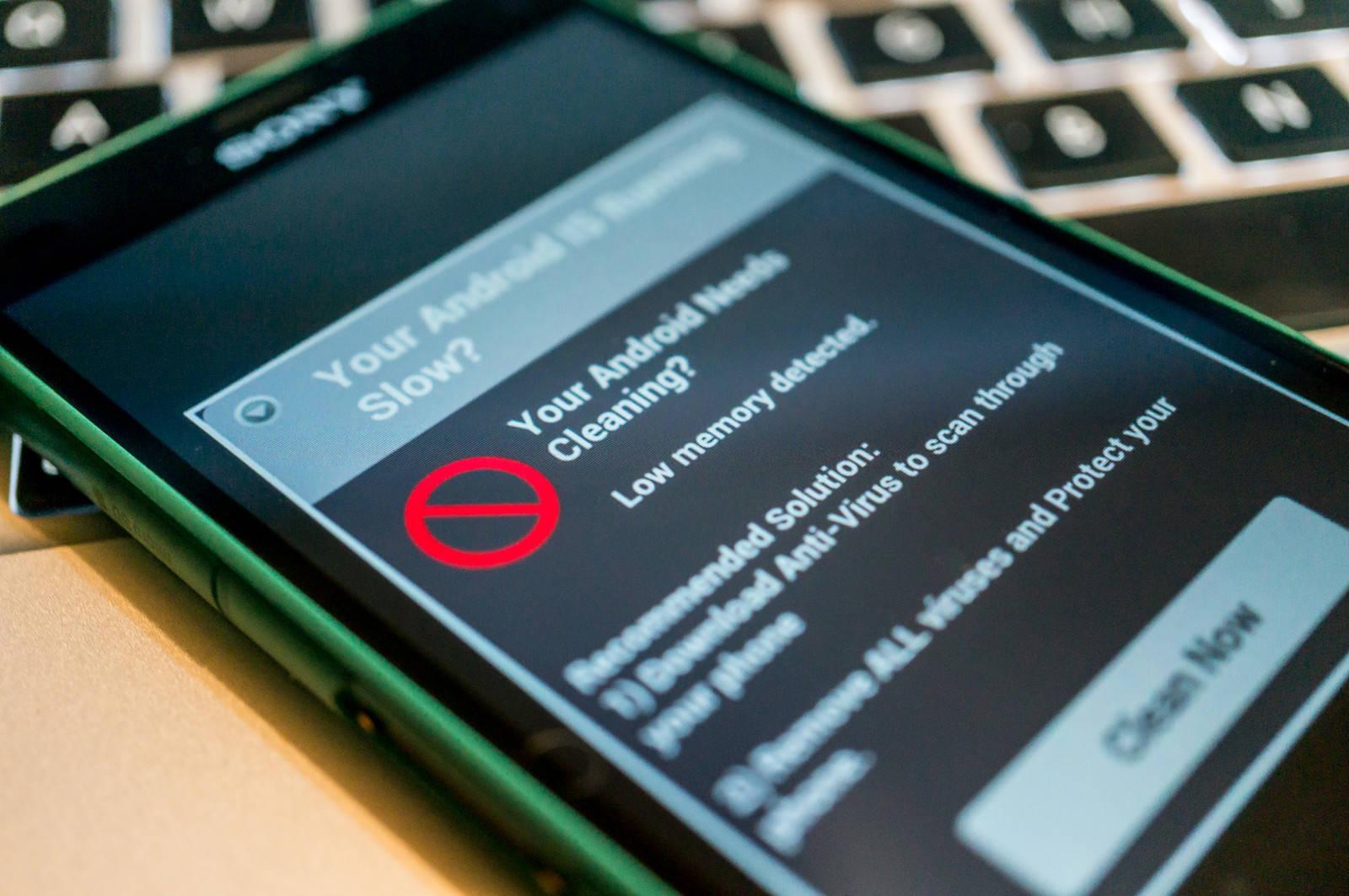
Вредоносное программное обеспечение
Спам-вирусы
Еще одна разновидность вируса, которая стала быстро распространяться благодаря появлению социальных сетей и различных мессенджеров. Это массовая рассылка писем, содержащая вирус. Этот способ используют, чтобы выманить пароли или получить доступ к личным данным. Открыв такое письмо, пользователь автоматически активирует вредоносное программное обеспечение.
Обратите внимание! Спам-вирусы отличаются от рассылки рекламных предложений. Чаще всего они начинаются так: «Вы выиграли 1000 рублей!», «Прочитай сообщение и получи подарок!».
Вирусы с СМС-рассылкой
Это тоже массовая отправка сообщений, только они содержат ссылку. Перейдя по ней, пользователь автоматически скачивает зловредное программное обеспечение. Это может быть троян или другой вирус, предназначенный для доступа к личным данным и ухудшению работы смартфона.
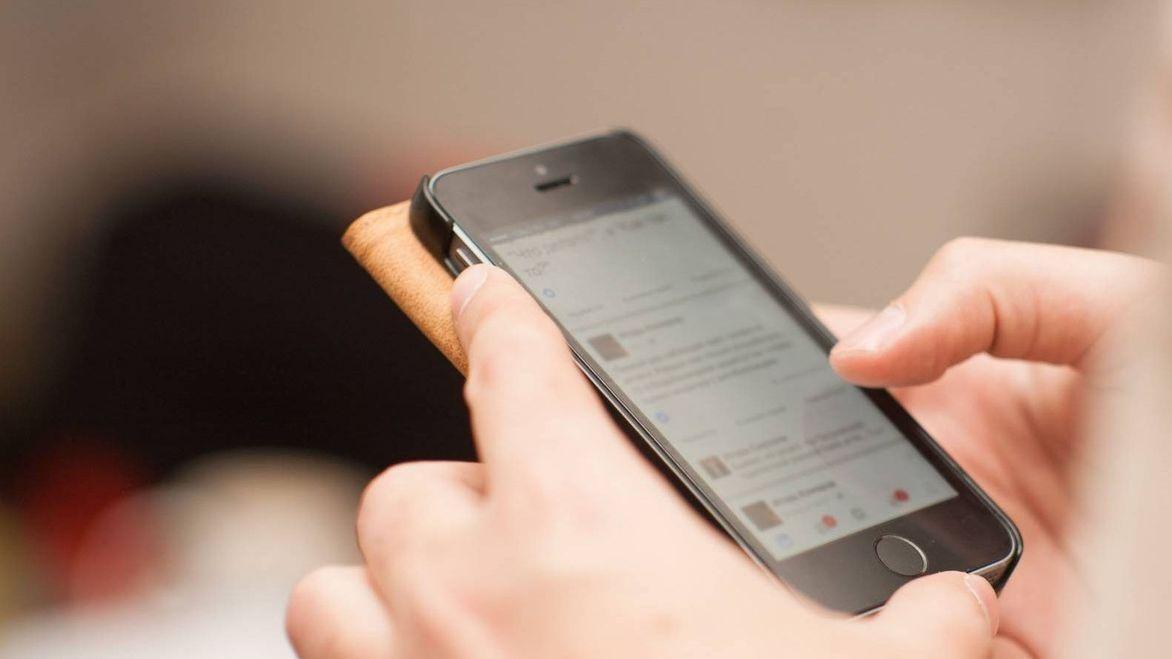
Android downloader 3737, 3784
Что это такое Android downloader 3737? Данная разновидность вируса устанавливает на мобильный телефон другие вредоносные модули. Он работает в фоновом режиме, и обнаружить его не так просто. Среди загруженных вирусов могут быть трояны, «черви» и другие разновидности.
К сведению! Данное приложение не так опасно, как другие зловредные программы. Троянский Android downloader 3737, 3784 не отправляет личные данные на сторонние ресурсы, однако возрастает шанс показа баннеров.
Как найти вирус на телефоне андроид
Такое программное обеспечение умело маскируется под полезную программу, поэтому не все пользователи могут определить наличие вируса на устройстве. Однако существуют признаки, по которым можно понять, что на андроид-устройстве работает вредоносная программа:
- появилось слишком много рекламы, которая иногда может занимать весь экран. Баннеры показывают даже тогда, когда владелец телефона не пользуется Интернетом или приложениями. Это ухудшает работу мобильного устройства;
- смартфон быстро разряжается, нагревается даже в то время, когда им не пользуются. Иногда причиной этого может быть брак в аккумуляторе. Точно определить это получится во время профессиональной диагностики;
- частые сбои в приложениях, даже если они были куплены на официальном сайте. Иногда это происходит из-за недостатка оперативной памяти. Если на телефоне еще есть место, тогда стоит проверить приложения на наличие вирусов;
- появляются поврежденные файлы и странные папки, могут не открываться фотографии и не проигрываться аудиозаписи. Некоторые данные могут самостоятельно удаляться;
- устройство на платформе андроид самостоятельно устанавливает сторонние приложения;
- возрос расход интернет-трафика, изменились расходы на услуги сотовой связи, передача данных стала осуществляться автоматически.
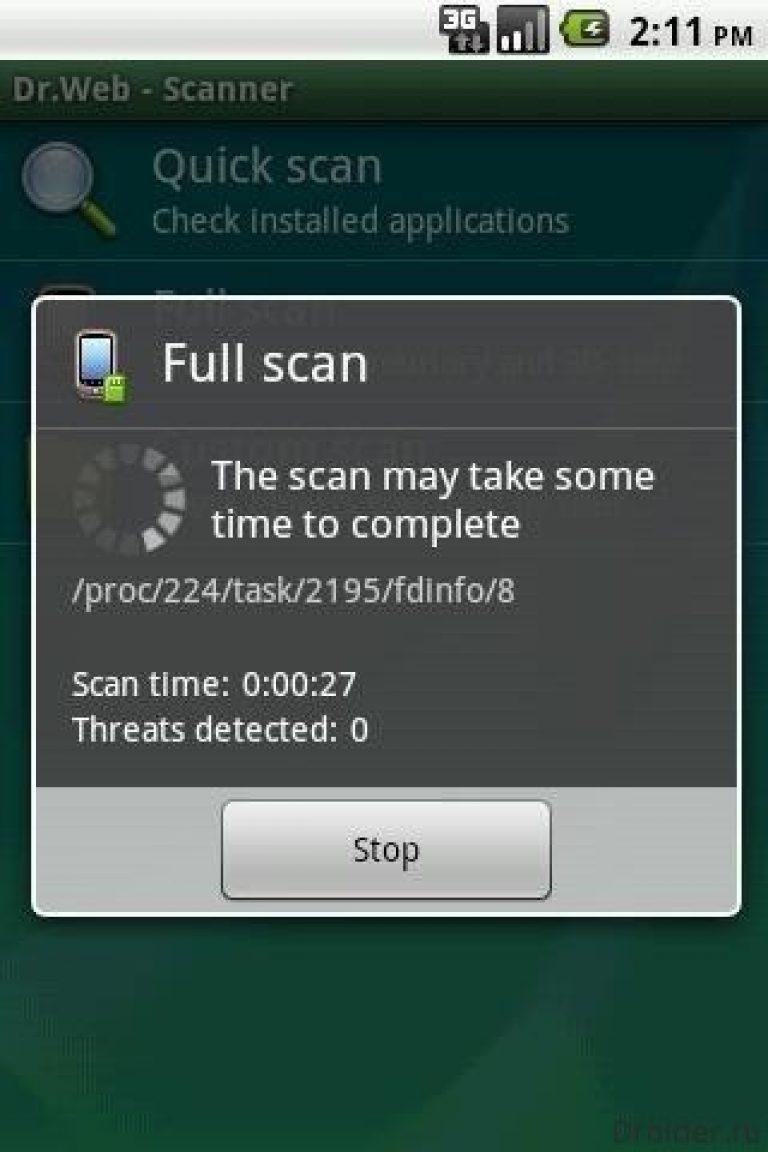
Сканирование телефона поможет выявить вирусы
Обратите внимание! Если владелец смартфона заметил несколько из вышеперечисленных признаков, ему стоит провести диагностику своего устройства на наличие вредных сторонних приложений. Иногда это можно сделать самостоятельно, но многие вирусы маскируются под программы, необходимые для нормального функционирования телефона.
Как удалить вирус и другие вредоносные программы с андроида
Существует несколько способов, как удалить вирус с андроида. Вирусы с СМС-рассылкой и рекламные баннеры можно убрать вручную стандартными средствами, которые есть на Android-устройствах. Но для удаления некоторых понадобятся особые приложения или получить root-права.
- Самый простой и популярный способ почистить устройство — установка антивирусной программы. Есть бесплатные и платные варианты установки. Стоит выбирать антивирусы от известных разработчиков. Пользователю достаточно удалить подозрительные файлы. После всех манипуляций необходимо удалить этот антивирус, скачать и запустить проверку на другом. Это нужно, потому что не все вирусы могут быть найдены при первой проверке.
- Некоторые трояны мешают работе антивируса, поэтому необходимо свести к минимуму вредоносное воздействие на работу телефона. Нужно включить режим «В самолете» или любой другой, в котором не будет доступа к Интернету. При проверке приложений необходимо удалить недавно установленные.
Еще один вариант — просмотреть их активность в «Диспетчере приложений», чтобы проверить, какие из них расходуют много трафика. Удалить их можно из основной папки на диске телефона, подключив его к компьютеру. У таких файлов будет расширение apk.
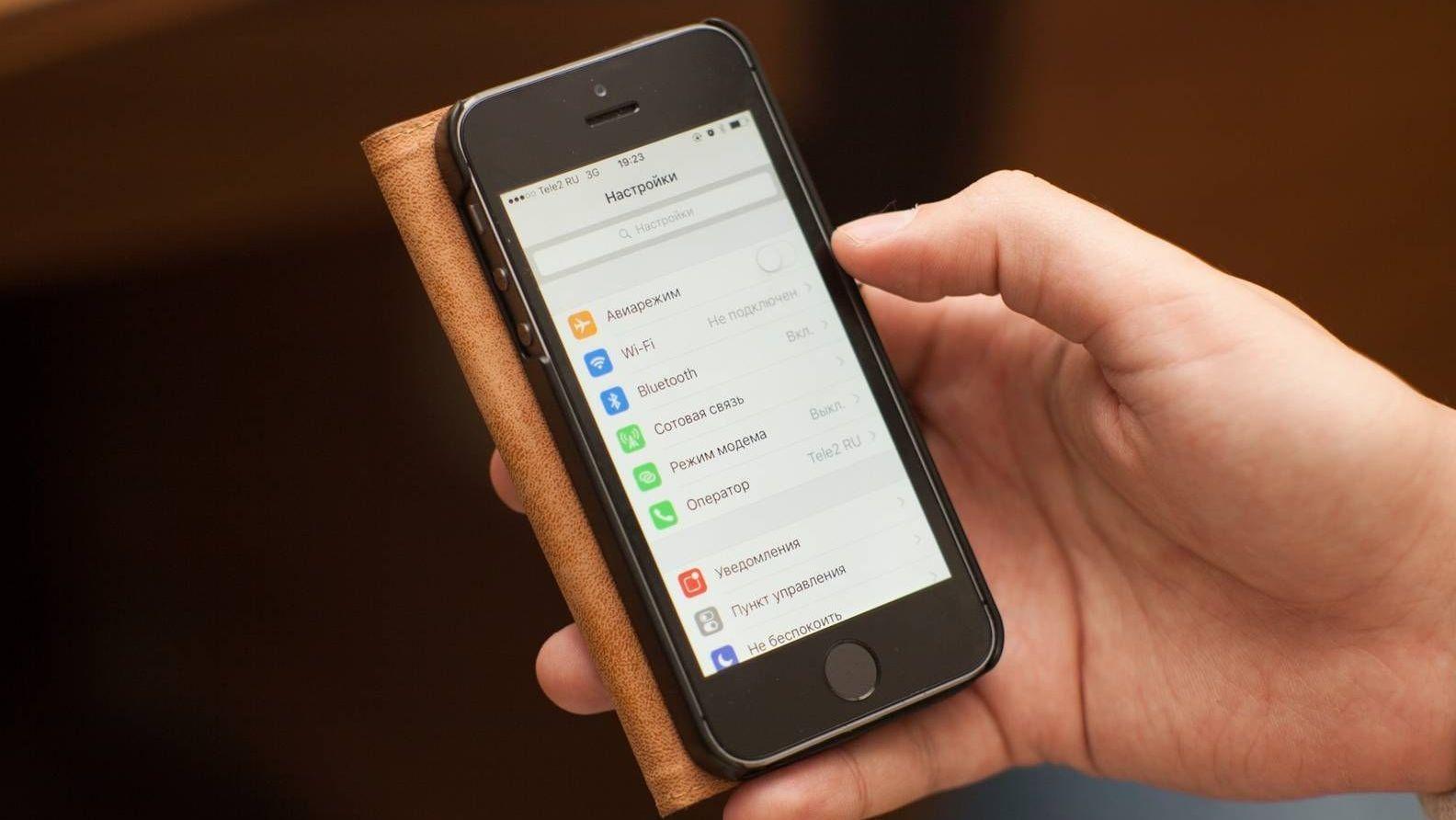
Способы удаления вируса существуют разные
- Еще один вариант, как убрать вирус с телефона андроид, если ограничить в правах администратора. Сделать это можно в настройках безопасности телефона. Там имеется раздел с правами приложений, где можно ограничить их действие. Если избавиться от вредного ПО не получается, можно перейти в безопасный режим. Сначала нужно выключить смартфон, а при включении удерживать кнопку уменьшения громкости. Таким способом получится запустить только системные приложения.
- Компьютерные антивирусные программы обладают более расширенным действием в сравнении с мобильными версиями, поэтому смартфон легко проверить, подключив к ПК. Только осуществляют это через режим «Отладка через USB». Он находится в режиме разработчиков. Его же необходимо выбрать в меню, которое появляется при подключении к компьютеру.
- Сброс до заводских настроек. Чтобы сохранить все файлы, специалисты советуют делать резервные копии. Для этого необходимо в настройках телефона найти восстановление и сброс всех настроек.

Вирус на андроиде можно попробовать удалить самостоятельно
Однако бывает так, что вирус затронул работу корневого диска. Поэтому, чтобы минимизировать вред, нужно обратиться к специалистам, так как в процессе самостоятельной нейтрализации можно убрать или повредить важные файлы. Они могут иметь схожее расширение с вредоносным программным обеспечением.
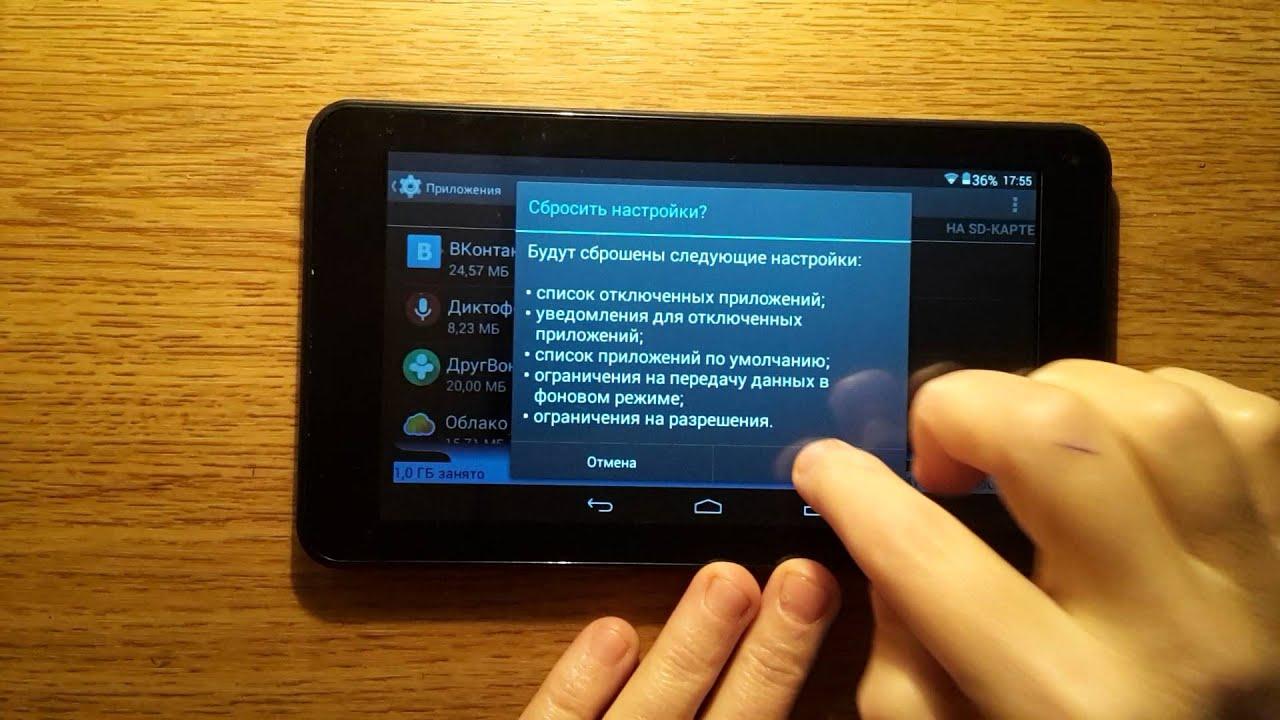
Ремонт телефона лучше доверить проверенному сервисному центру
Как удалить трояны
Трояны сложно удалить, потому что попадают глубоко в прошивку и получают права администратора. Справиться с ними можно следующими способами:
- перепрошивка — надежный вариант борьбы с вирусами. Его главный недостаток — потеря имеющейся информации. Это переустановка платформы андроид. При помощи особых приложений создают копию, которую нужно переместить на SD-карту. Саму прошивку подбирают под конкретную модель телефона, чтобы не возникало сбоев в его работе;
- получение root-прав — сложный способ, подходящий для продвинутых пользователей. Чтобы получить их, нужно воспользоваться ПК через программу KingoRoot. Далее следует воспользоваться Root Explorer и Titanium Backup. С их помощью легко удалить любые трояны.
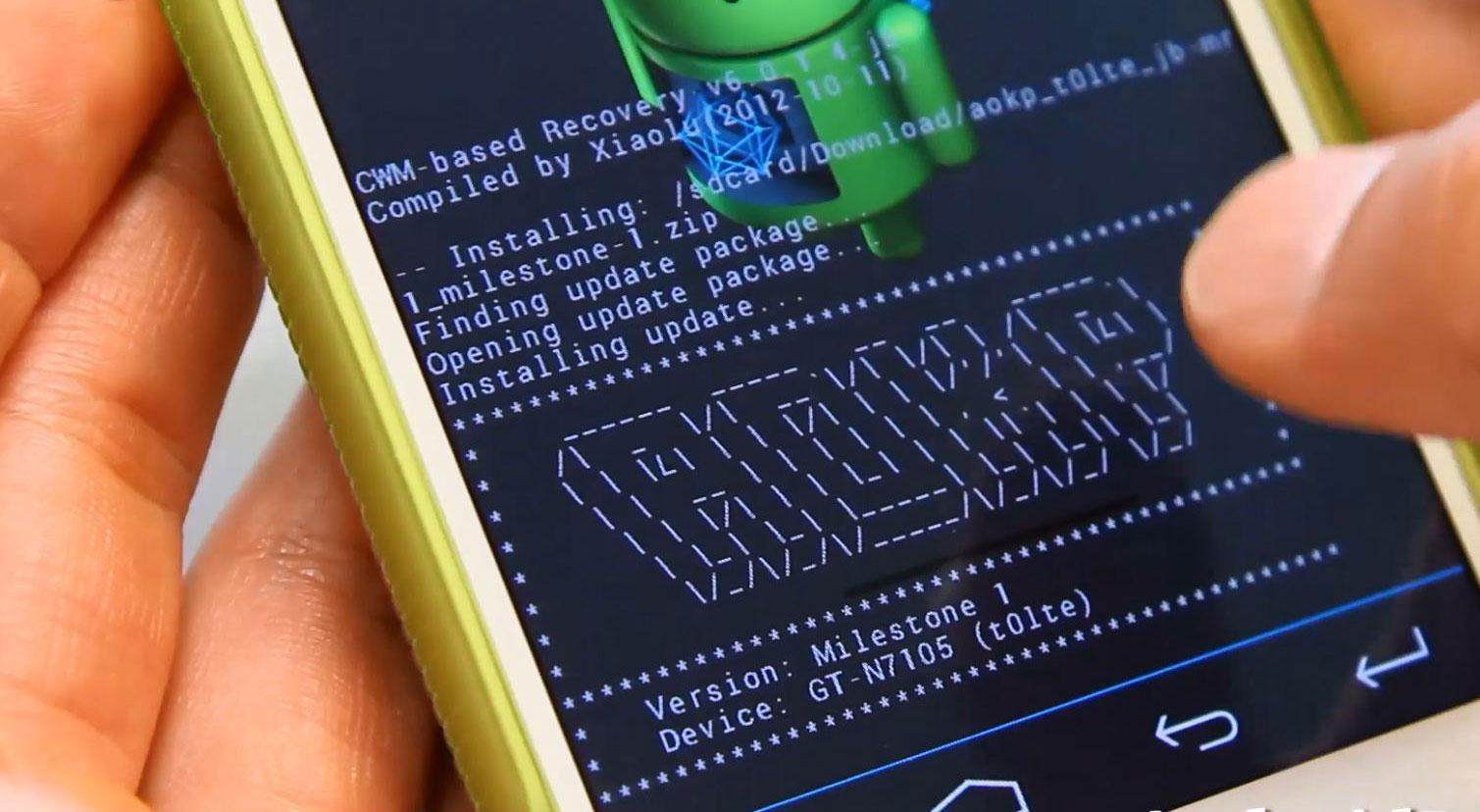
Способ удаления трояна с помощью ПК
Воспользовавшись одним из вышеперечисленных способов, получится очистить телефон и планшет и от Android downloader 3737, 3784, 4076. Большинство считает, что их не получится удалить. Однако это одни из модифицированных trojan, поэтому стоит воспользоваться последними версиями программ для получения рут-прав.
Для удаления Android click 428 можно воспользоваться антивирусной программой Dr. Web. Это приложение хорошо справляется с поиском подозрительных сторонних ПО. Для этого запускают полное сканирование системы. Если эту функцию блокирует virus, то помогут следующие действия:
- загрузить устройство в безопасном режиме;
- запустить полное сканирование при помощи «Доктор Веб» для андроид-устройств;
- соблюсти рекомендации по устранению угроз;
- перезагрузить телефон в обычном режиме.
Чтобы «вылечить» троян Android hiddenads 251 origin, который работает в фоновом режиме, также подойдет Dr. Web. Данное вредоносное ПО затрудняет работу телефона, чаще всего нарушает загрузку мобильных приложений. Как правило, находится в системных папках, поэтому для обнаружения следует использовать улучшенные версии антивирусов.

Режимы работы смартфона может нарушить любой вирус
Как очистить андроид-телефон от спама
Вирусная рассылка не так опасна, как трояны, «черви», потому что она не отправляет личные данные в Интернет. Ее основная цель состоит в том, чтобы отправить подозрительное ПО на другие устройства. Также постоянная реклама замедляет работу мобильного устройства и вызывает раздражение у пользователя. Для ее нейтрализации можно воспользоваться вышеописанными советами, как удалить вирус с андроида на телефоне.

Входящее сообщение с рассылкой раздражают всех пользователей
Сначала нужно ограничить в правах администратора. Найти этот раздел можно в расширенных настройках в категории «Конфиденциальность». Необходимо убирать автоматический запуск со всех приложений. Этот шаг обусловлен тем, что некоторые рекламные вирусы маскируются под обычные приложения.
Затем на телефон необходимо установить любой антивирус, потому что данная разновидность не проникает глубоко в прошивку. Запустив сканирование, можно нейтрализовать подозрительные приложения.
Важно! Иногда рекламные вирусы могут запрещать данные к удалению. Чтобы решить это проблему, понадобится дополнительный диспетчер файлов. И после этого получится убрать подозрительное ПО.
Способы предотвратить заражение Android-устройства вирусами
Недостаточно просто нейтрализовать угрозу для нормального функционирования мобильного телефона или планшета. Нужно придерживаться простых рекомендаций, чтобы обезопасить смартфон:
- нельзя загружать с неизвестных номеров файлы или переходить по незнакомым ссылкам в браузере. Если есть возможность, можно поставить галочку в категории «Спам»;
- перед загрузкой и покупкой приложений стоит почитать отзывы пользователей. Даже разработчики Google Play не могут гарантировать абсолютную безопасность. Также создатели игр и других программ иногда указывают, что для работы понадобится предоставить доступ к медиафайлам, сообщениям и возможность появления рекламы;
- обязательно нужно установить антивирус для мобильных устройств. Но его работу придется контролировать самостоятельно, потому что некоторые вредные ПО отключают автоматическую проверку;

Антивирусная программа стоит сущие копейки, но есть и бесплатные
- нельзя подключать устройство к другим смартфонам, компьютерам и ноутбукам;
- также не стоит посещать сомнительные сайты;
- прошивку лучше скачивать только с официальных сайтов, подобрав ее к определенной модели устройства;
- следует вовремя обновлять все мобильные приложения. Разработчики устраняют сбои в их работе и повышают их защиту;
- лучше ограничить пользование общественными сетями, потому что они используют незашифрованные каналы связи. Поэтому передавать информацию по ним небезопасно, в том числе и скачивать файлы.
Важно! Специалисты советуют отключить функцию получения ММС-сообщений. Это нужно, потому что скачивание изображения может начаться автоматически.
Раньше вирусы в основном поражали компьютеры, но с ростом популярности телефонов появились вредоносные программы и для этих устройств. Многие пользователи не придают значения замедлению работы, сбоям в программах. Однако это могут быть признаки наличия вируса. Поэтому стоит скачать специальное приложение для их нахождения и нейтрализации, тогда телефоном будет безопасно пользоваться.
Источник: mirinfo.ru
Как отсканировать документ с помощью смартфона на Андроид (получение сканов в PDF формате)

Всем доброго дня!
Далеко не всегда под-рукой есть сканер (да и вообще, не всегда он в принципе есть ). А документы может понадобиться отсканировать в самых разных случаях: различные договора, чеки, квитанции, причем, порой приходится это делать впопыхах.
В общем, можно существенно упростить себе жизнь (и уменьшить градус суеты), если установить спец. ПО к себе на смартфон. Что позволит буквально в считанные минуты получать электронные файлы в PDF с ваших бумажных документов (к тому же их можно сразу же отправить на другой конец страны по e-mail, например).
Собственно, о том, как это лучше сделать и будет сегодняшняя статья.
Примечание : разумеется, что качество сканов будет сильно зависеть от возможностей вашей камеры.
Для получения достаточно качественных сканов листа формата А4 (это самый обычный белый лист, наиболее распространенный) рекомендуется камера не ниже 15 Мегапикселей (в принципе, под это подходит большинство современных смартфонов (кроме китайских «no name», где заявленные 15 могут оказаться 5-ю. ) ).
Сканирование смартфоном
Google Drive
Это первое приложение с которого хочу начать. Установка Google Drive не только позволит вам получить быстрый доступ к облачному диску со смартфона, но и возможность получать сканы.
Ниже покажу несколько скриншотов, как это делается.
1) После установки и запуска приложения, в углу экрана (на первом экране) вы увидите «Плюс» (см. скрин ниже ). Нажав по нему, перед вами появиться меню — выберите вариант «Сканировать» .

Google Drive — сканировать (функция)
Далее наведите камеру на нужный вам лист документа (в своем примере я просто взял обычную тетрадь — в ней был англ. алфавит) и сделайте снимок.
Сразу же после этого, приложение автоматически обработает документ (уберет «волны» на листе, постарается повернуть лист в нужном направлении, подрежет края, настроит яркость — в общем, сделает так, чтобы он был подобен скану).
Кстати, я все же рекомендую подрезать края листа вручную. Для этого щелкните по значку «кадрирование» (см. стрелку 4 на скрине ниже).

Получение скана, подрезка краев
После чего укажите границы листа: он будет подрезан в точности по контуру. Кстати, обратите внимание, что Google Drive позволяет выбрать цветность листа: можно сделать документ черно-белым, а можно оставить цветным (так, как сняла его камера). См. скрин ниже.

Выбор цвета, сохранения
После того, как обработка будет закончена, просто нажмите на «Галочку» и документ будет сохранен в PDF формате у вас на облачном диске. Далее с ним можно работать как с любым другим файлом этого формата. Удобно!
Отмечу, что эта опция в Google Drive бесплатна, и на мой взгляд, работает на все 100%.
Для тех, кому возможностей Google Drive недостаточно, рекомендую обратить внимание на приложения ниже. У них есть свои «фишечки».
CamScanner — Phone PDF Creator

CamScanner — скрины работы приложения
Очень популярное приложение (уже более 40 млн. пользователей по всему Миру!), позволяющее создать настоящую цифровую библиотеку у себя на телефоне.
CamScanner буквально в несколько кликов по экрану позволит отсканировать и перевести в цифру все, что хотели: чеки, паспорта, записки, счета, визитки, сертификаты и т.д.
Согласитесь, иметь цифровую копию многих подобных вещей будет не лишним (может реально выручить в случае каких-либо вопросов. ).
- программа позволяет очень быстро оцифровать документы и сохранить их в форматы JPG, PDF (поддерживается в том числе создание многостраничных файлов);
- в бесплатной версии на файлах будет небольшой водяной знак;
- возможность загружать документы в облачные хранилища (в бесплатной версии период ограничен 7 днями);
- у приложения достаточно неплохие фильтры, которые автоматически оптимизируют скан, обеспечивая высокую читабельность текстов и качество графики на сканах;
- возможность быстрого поиска среди документов (если у вас сотни отсканированных файлов — то с помощью приложения быстро найдете нужный документ, т.к. в процессе поиска CamScanner может распознавать текст в PDF файлах!) ;
- разумеется, приложение позволяет фильтровать документы по группе, сортировать по их имени, дате создания и т.д.;
- есть возможность запаролить те документы, которые представляют для вас какую-то особую ценность.
Tiny Scanner: Scan Doc to PDF

Tiny Scanner — скрины работы приложения (от разработчиков)
Совсем небольшое приложение, которое позволит вам быстро отсканировать документ, квитанции, чеки и пр. (Tiny Scanner одинаково хорошо работает как с цветными документами, так и черно-белыми).
Позволяет сохранять файлы в формат PDF или JPG (BMP), а затем отправлять их по e-mail или загружать на облачные диски Google Drive, Dropbox, и пр.
- три режима сканирования: в цвете, в оттенках серого, в черно-белом варианте;
- авто-обрезка границ листа;
- несколько уровней контрастности (помогает приложению создавать сканы высокого качества даже с не очень ярких печатных изданий);
- несколько размеров страниц (целый лист А4, половина листа и др.);
- возможность защищать документы с помощью пароля;
- быстрый и удобный просмотр сканов (программа создает миниатюры к каждому документу).
Clear Scanner: Free PDF Scans

Clear Scanner — скрины работы приложения (от разработчиков)
Clear Scanner — это бесплатный сканер документов для Андроид. Выделяет от остальных приложений тем, что с его помощью можно получить достаточно качественные сканы и без водяных знаков.
Также стоит отметить, что программа никак не ограничивает количество отсканированных документов (или листов). Согласитесь, для бесплатного продукта это довольно здорово?!
- быстрая авто-обработка документов;
- приложение самостоятельно обнаруживает края сканируемого листа;
- несколько фильтров, позволяющие добиться высокого качества сканов;
- несколько режимов цветности: в цвете, в сером, в черно-белом;
- разные размеры страниц: Letter, Legal, A4, и др.;
- возможность отправлять по e-mail как целый документ, так и отдельные его страницы;
- возможность отправить сканы в «облака»: Dropbox, Evernote, OneDrive, SkyDrive, Google Drive и др.
Simple Scan — Free PDF Scanner App

Simple Scan — скрины работы приложения (от разработчиков)
Это приложение «превращает» вам смартфон в портативный сканер. За считанные минуты вы сможете перегнать свои документы в электронный PDF формат (и, например, куда-нибудь отправить). Очень удобно, когда вы работаете со множеством чеков, квитанций, отчетов, договоров и т.д.
Отмечу, что это приложение способно распознавать текст (OCR), что в бесплатных продуктах встречается достаточно редко. Так что рекомендую к знакомству!
- сканирование документов в форматы JPEG или PDF;
- три режима цветности для получаемых сканов: черно-белое, оттенки серого, цвет;
- фильтры для удаления «шума» со сканируемого листа;
- автоматическое определение границ листа (программа подрежет края за вас!);
- возможность изменять размеры сканируемого листа: Letter, Legal, A4 и др.;
- быстрый поиск файлов по имени, дате создания, и пр.;
- возможность установки кода доступа для ряда файлов.
Дополнение!
Если вы захотите перевести полученный документ из PDF в текстовый документ (скажем в формат doc или txt) — воспользуйтесь рекомендациями этой статьи.
На этом пока всё.
Первая публикация: 07.12.2018
Источник: ocomp.info
Приложение ZMedia Proxy, его функционал и настройка

Приложения
ZMedia Proxy является приложением-дешифратором Zabava (Wink) и Peers-потоков, а также ваших локальных m3u плейлистов. Программа позволяет бесплатно смотреть сотни TB-каналов и тысячи фильмов с этих сервисов. В статье вы ознакомитесь с функциями приложения, найдёте ссылки для скачивания самой программы и на плейлисты для неё.
Что такое ZMedia Proxy?
Платформа ZMedia Proxy занимается расшифровкой плейлистов от видеосервисов Zabava (Wink) и Peers, благодаря чему мы можем бесплатно смотреть более 700 TB-каналов в разном качестве картинки. Изначально приложение создано для медиа-приставок на базе Android, но сейчас его также можно установить на:
- мобильные устройства с ОС Android;
- компьютеры;
- роутеры.

ZMedia Proxy — это не IPTV-плеер, сам по себе он не воспроизводит какой-либо контент, а просто декодирует список и предоставляет его плееру, который включает запрошенный вами канал. Программа способна работать с абсолютно любым плеером IPTV, скачивать какой-то конкретный не нужно.
Для фильмовых списков воспроизведения лучше всего использовать проигрыватель OttPlay (Televizo). Такие плейлисты тяжёлые и могут не загружаться в некоторых других плеерах, например в TiviMate.
- автозапуск при включении устройства;
- огромная библиотека телеканалов с контентом в самых разных жанрах — для детей, с новостями (по стране и отдельным регионам), со спортивными соревнованиями, обучающие, об исторических событиях, развлекательные (шоу, концерты), кулинарные, религиозные и т. д.;
- дешифровка Zabava и PeersTV-потоков;
- есть тёмное оформление, которое можно включить в настройках;
- одновременная поддержка до трёх внешних списков воспроизведения (добавленных самостоятельно), и возможность объединить их в один;
- выбор лучшего качества воспроизводимого контента (если в имеющемся плейлисте их несколько).
Скачать ZMedia Proxy
Прямая ссылка на самую свежую версию приложения — https://www.tvbox.one/tvbox-files/ZMedia%20Proxy-0.0.38a-official.apk. В ней уже по умолчанию встроены русские плейлисты.
- ZMedia Proxy 0.0.38a.133t. Ссылка для скачивания — https://cloud.mail.ru/public/2uQy/46MPCU6fK.
- ZMedia Proxy 0.0.37a. Ссылка для скачивания — https://drive.google.com/u/0/open?id=1o701fiHKLkje841P2jr422ppNIMtLEaV.
- ZMedia Proxy 0.0.37. Ссылка для скачивания — https://drive.google.com/file/d/1BLYxehU0Q3ONf03ADFDjE9ISBIudoEjl/view.
- ZMedia Proxy VoD 0.0.36a. Ссылка для скачивания — https://cloud.mail.ru/public/2uQy/46MPCU6fK.
- ZMedia Proxy 0.0.32a.133t. Ссылка для скачивания — https://drive.google.com/file/d/17fyFGeHq13KcWNM2EG1eeWEuFmWx-u44/view.
Запуск и настройка ZMedia Proxy
- общая ссылка — http://127.0.0.1:7171/playlist.m3u8 (сюда включено всё, что имеется в плейлистах ниже);
- только Zabava (Wink) — http://127.0.0.1:7171/playlist1.m3u8;
- только PeersTV — http://127.0.0.1:7171/playlist2.m3u8;
- только фильмы — http://127.0.0.1:7171/playlist3.m3u8.
- С эротическими каналами. Сюда входят 565 источников, среди них — Boomerang, Exxxotica HD, СТС, Первый канал, Шалун HD, Пятница!, Русская ночь, РЕН ТВ, Baby TV, RuTV, НТВ, Блокбастер HD, #ё HD и другие. Имеются резервные источники. Прямая ссылка для скачивания — http://immo.date/ero.m3u.
- Без эротических каналов. Сюда входят 323 источника, среди них — все федеральные, а также AIVA HD, Каскад, СТС Love, 9 Волна, Ивановское общественное телевидение, Импульс, НТС Иркутск и иные. Имеются резервные источники. Прямая ссылка для скачивания — https://pastebin.com/raw/Lm41DLMs.
На Android и Android TV
Процессы запуска и настройки приложения ZMedia Proxy на мобильные устройства и телевизоры с ОС Android идентичны.
Чтобы встроить плейлист на телефон Android или Android TV, выполните следующие шаги:
- Откройте приложение на своём устройстве. Кликните по пункту “Плейлисты” на верхней плашке.

- Если вы скачали самую свежую версию приложения, то строчка “Плейлист 1” уже заполнена. Советуем её не очищать, а просто добавлять плейлисты в свободные графы. Для этого нажмите на строку “Плейлист 2” и вставьте туда заранее скопированную ссылку на список воспроизведения.

После того, как плейлист/плейлисты будут встроены, выполните следующее:
- Перейдите к “Настройкам” (пункт слева от “Плейлисты” на верхней плашке). Поставьте здесь галочку напротив строчки “Автовыбор лучшего качества для потока”.

- Перейдите в раздел “Состояние” и нажмите кнопку “Запуск”, которая расположена в нижней части экрана.

Теперь программа ZMedia Proxy запущена и полностью настроена. Переходим к настройке плеера:
- Через главное меню зайдите в установленный на устройстве проигрыватель (в нашем случае это “TiviMate”).

- Введите адрес на плейлист для плеера — например, http://127.0.0.1:7171/playlist.m3u8, и нажмите “Далее” (кнопка находится в правой части экрана).

- Дождитесь окончания обработки и снова кликните “Далее”. Затем проверьте информацию на экране и, если всё верно, нажмите “Готово”.

- Перед вами появится телепрограмма, но она будет неактивна — подождите пару минут, пока телегид обновится. Дополнительно нажимать никуда не нужно.

- Когда телегид обновится, у каналов появятся значки, а в верхней части экрана начнёт воспроизводиться видео, идущее сейчас по телеканалу, расположенному в плейлисте первым.

На этом настройка и подготовка к работе Android-приложения полностью завершена, и можно приступать к просмотру.
На Raspberry Pi
Запуск и настройка приложения ZMedia Proxy на компьютерах Raspberry Pi несколько сложнее, чем на устройствах Android, но если вы внимательно и чётко будете следовать прописанным шагам, то всё должно получиться.
Raspberry Pi — одноплатный компьютер размером с банковскую карточку. Первоначально он разрабатывался как недорогая система обучения информатике, но позже получил более широкое применение и признание среди пользователей.
- сетевой протокол SSH;
- программное обеспечение WinSCP.
Для тех, кто видит эти наборы букв впервые, лучше воспользоваться вторым способом. Он более простой и понятный. Для этого потребуется скачать и установить на устройство программное обеспечение WinSCP (оно есть в свободном доступе, просто вбейте название в поисковую строку браузера.
После запуска платформы WinSCP перед вами появится программное окно с новым подключением. В нём необходимо сделать следующее (на примере системы Libreelec):
- Выберите протокол SFTP, в графе “Имя хоста” введите IP-адрес своего устройства (чаще всего написан на нём). Далее заполните строки “Имя пользователя” и “Пароль”. В данной системе по умолчанию именем пользователя является “root”, а паролем — “libreelec”. После заполнения нажмите “Войти”.

- Перед вами появится перечень папок, нам нужна скрытая папка с именем “.config”. Но чтобы она появилась, необходимо настроить отображение скрытых папок в ПО WinSCP (как это сделать — смотрите ниже, в следующей инструкции). Когда папка отобразилась, откройте её.

- Создайте папку “zmp” внутри “.config”. В созданную папку скопируйте файл с приложением — называется он “zmp-linux-arm7”.


- Пропишите автозапуск данного файла. Для этого вернитесь в папку “.config” и найдите файл “autostart.sh”. Если такого нет, создайте. Если он существует, просто откройте его и пропишите следующую команду (вместо “х” укажите адрес своего Raspberry Pi):
#!/bin/sh ( /storage/.config/zmp/zmp-linux-arm7 –host 192.168.1.x –port 7171 https://pastebin.com/raw/Lm41DLMs )
- Сохраните файл и закройте его. Затем щёлкните правой кнопкой мыши по файлу “zmpstart.sh”, выберите “Свойства” и пропишите в “Разрешениях” комбинацию цифр “0755”.

Теперь перезагружаем роутер и в любом IPTV-плеере прописываем ссылку на плейлист.
Запуск приложения на устройствах с ОС Windows и Linux мы описывать не будем, так как этот процесс слишком сложный и муторный — рядовой пользователь с ним не справиться, только потратит нервы и время. Но такая установка тоже возможна.
Как пользоваться программой?
Приложение ZMedia Proxy имеет очень удобный интерфейс. Здесь всё лаконично и понятно, поэтому проблем с использованием программы не возникнет.
Подробно посмотреть, как настроить и пользоваться ZMedia Proxy, можно в данном видео-обзоре:
Возможные проблемы и ошибки
Если каналы с сервиса Zabava не работают через приложение, решить проблему можно, дописав ?version=2 в конец ссылок на плейлисты. Также можно попробовать объединить несколько плейлистов в один (если есть ещё добавленные списки воспроизведения).
Обратиться с этой и другими проблемами, а также любыми вопросами по приложению можно на официальный форум — https://4pda.ru/forum/index.php?showtopic=740069https://gogosmart.ru/prilozheniya/zmedia-proxy.html» target=»_blank»]gogosmart.ru[/mask_link]